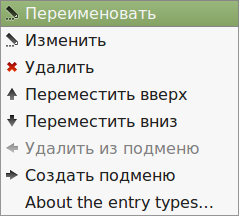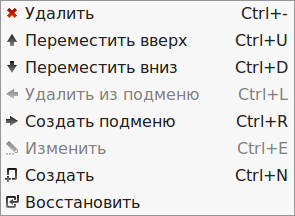- GRUB Customizer: настройка «второгруба» малой кровью
- Grub Customizer – установка и настройка в Ubuntu 20.04
- Как установить Grub Customizer в Ubuntu 20.04
- Как пользоваться Grub Customizer:
- Как уменьшить время загрузки grub
- Как добавить фоновую картинку в меню grub
- compizomania
- Страницы
- 24 ноября 2018
- Редактирование загрузчика GRUB с Grub Customizer в Ubuntu и производных
GRUB Customizer: настройка «второгруба» малой кровью
Раз уж занялся кастомизацией — сам Заратуштра велел кастомизировать не только дистрибутивы, но и то, от чего зависит их удачный (надеюсь) запуск, то есть начальный загрузчик. Коим вот уже не первый год в большинстве Linux’ов практически безальтернативно выступает GRUB2. Хотя многие майнтайнеры лицемерно делают вид, что продолжают поддерживать Lilo и GRUB Legacy. А отдельные их представители, блюдущие традиции, делают это на самом деле (например, Патрик Фолькердинг для Slackware и Билл Рейнолдс aka Texstar для PCLinuxOS).
Тем не менее, GRUB2 стал объективной реальностью, и настраивать его как-то надо. Настройка GRUB Legacy, тогда ещё просто GRUB’а, сводилась к правке одного текстового файла с прозрачной структурой, и была документирована многократно на всех языках. В том числе и на русском — как ту не вспомнить многочисленные статьи Владимира Попова, собранные в виде цикла при нимальном участии автора этих строк.
Настройка же GRUB2 требует не просто внесения измений в главный конфиг, расположенный там, где его никто не ожидал бы найти, но и закрепления его запуском исполнимого файла, тоже именованного не вполне логично. Кто помнит, как хаяли некогда Lilo за то, что оно после правки конфига требует запуска программы lilo , поймёт, о чём я.
В общем, я до самого крайняка оттягивал знакомство с методами конфигурирования GRUB2, ограничиваясь использованием команды update-grub — той самой, которую надо запускать после любых изменений в конфигурации, в том числе и после установки новых дистрибутивов.
Однако давеча этот крайняк наступил. Во-первых, я окончательно проникся отвращением к виду этого загрузчика по умолчанию в Mint’е (хотя тут можно утешаться тем, что в Ubuntu он выглядит ещё хуже). И ладно бы он только оскорблял моё эстетическое чувство — маленькие буковки менб загрузчика я просто не могу разглядеть. Главное же, в один прекрасный момент, после переноса пары дистрибутивов на другие разделы, в этом самом меню у меня образовалось четыре пункта с именем Slackware. Хотя чистокровной Slackware там не было — два из них соответствовали Slint’у, и два — Salix’у. Но так уж их именами распорядился этот самый update-grub . Правда, вместо одного из Slint’ов незамедлительно была поставлена DragonFlyBSD (о чём — в другой раз, хотя и, надеюсь, скоро), но и три «слаки» — явный перебор. К тому же DragonFly после update-grub в меню автоматически не попала, что прибавило ещё один резон к кастомизации GRUB’а. Правда, не оченьт весомый: поставил загрузочным диск с BSD Loader’ом (подробности об оном — здесь) , из меню которого, через «пункт пятый», выходил на диск с GRUB’ом.
Однако, прежде чем погружаться в пучины документации и сетевых источников (а их по GRUB2 тоже немало, только всё больше какие-то мутные, в полном соответствие с предметом описания), я подумал: если приверженцы GRUB2 такие умные, что же они строем не ходят всяких графических «морд» настроечных не строят? Оказалось — строят, и не одну. В частности, первым делом я наткнулся на GRUB Customizer. А, заглянув в его честное лицо, дальнейшие поиски прекратил. Пока, по крайней мере.
Прежде чем начинать GRUB кастомизировать, его кастомизатор следует установить. Это оказалось проще простого: поскольку он сочинялся разработчиком, Даниэлем Рихтером (Daniel Richter), специально для Ubuntu6 его легко найти на Launchpad’е. Соответственно мне в своём Mint’е оставалось только добавить репозиторий
и установить пакет:
После этого Grub Customizer обнаруживается в секции Администрирование главного меню, а таже может быть запущен прямой командой
с запросом аутентификации. И будет выглядеть примерно так:
Правда, не сразу, а после того, как он просканирует все носители на предмет нахождения ядер Linux’а. То есть, похоже, что он выполняет при своём запуске ту самую команду update-grub , о которой говорилось выше:
Я не случайно сказал — «нахождения ядер Linux’а». Как можно видеть на скриншоте (точнее, не видеть), ядра свежеустановленной DragonFly он не увидел. Загрузка BSD-систем, не смотря на весь прогресс GRUB’остроения и кастомизации, по прежнему возможна только «цепочечным методом».
Для начала меня интересовал вопрос переименования пунктов меню. Оно делается очень просто — выбором соответствующего пункта из контекстного меню по правому клику:
А далее — просто перенабор имени пункта, как при переименовании файлов в файловых менеджерах типа Nemo:
Назначение остальных пунктов контекстного меню очевидно (из них обращаю внимание на возможность произвольной перетасовки его пунктов). Кроме, разве что, пункта About the entry types. Он вызывает своего рода «терминологическую шпаргалку», с которой следует ознакомиться, прежде чем приступать к действиям более серьёзным, нежели переименование пунктов:
Действия через контекстное меню дублируются кнопками инструментальной панели, а также пунктами меню Правка , где можно создать и новый пункт меню (а не только подменю, как через «констектику» или пиктограммы):
Через этот самый пункт Правка -> Создать я и попытался сразу же добавить в меню DragonFly. Он вызывает вот такую панельку:
Если сразу нажать OK — будет создан новый пустой пункт, который затем следует редактировать руками. А когда я из выпдающего меню пробовал выбрать пункт Cainloader
то программа либо слетала, либо зависала, либо выдавала вот такое предупреждение о риске потери данных. А на такой риск, когда дело касается загрузчика, мне идти не хотелось. Тем более что загружать DragonFly именно через GRUB для меня было не критично.
Кстати, вкладка Источник для вновь создаваемого пункта пуста. А для пункта существующего (панелька эта вызывается и через Изменить любого меню) в ней содержиться текст соответствующей секции конфига GRUB’а (напоминаю, что для «второгруба» это /etc/default/grub , а вовсе не /boot/grub/grub.cfg , как могли бы подумать мальчики и девочки, испорченные «первогрубовским» рукоблудием). Разумеется, текст этот можно править руками (если, конечно, знать, как править — но это отдельная песня):
Решив первую задачу и потерпев неудачу со второй, я, прежде чем перейти к настройкам внешнего вида (на одноимённой вкладке), поглядел на вкладку Основные настройки:
Здесь всё понятно без комментариев. Я увеличил вдвое время ожидания загрузки системы (по умолчанию — 10 секунд) и утрал параметры quiet и splash . Потому что если уж наблюдаю процесс загрузки (что бывает крайне редко), то делаю это ради сообщений, а не лицезрения спле-картинки для.
Наконец, наступил момент настройки внешности. Соответствующая вкладка выглядела так:
Я добавил тут фоновую картинку, изменил цвет выделенного пункта меню, а также кегль и шрифтоначертание для элементов последнего, в ходе чего получил такое вот предупреждение:
После чего вернул шрифт обратно. В результате меню GRUB’а при загрузке длолжно было бы выглядеть так:
Затем поглядел на Дополнительные настройки:
И решил в них пока не копаться. А нажал кнопку Сохранить — при этом, видимо, повторяется команда update-grub , так как сохранение происходит довольно долго. После чего решил проверить результат в боевых условиях — то есть пошёл на перезагрузку.
Первая перезагрузка прошла удачно — всё выглядело так, как было задумано. И я, вместо того, чтобы успокоиться на достигнутом, начал дальнейшее совершенствование внешности. Это было ошибкой: внешнось повела себя абсолютно непредсказуемо: то слетала фоновая картинка, то сам собой регенерировал сплэш, то из меню пропадала кириллица, сменясь кракозябрами… В общем, в конце концов мне удалось вернуть всё почти к первонастроенному виду (откатов и даже восстановления умолчальных настроек не предусмотрено), хотя как я это сделал — объяснить не смогу.
В общем, в итоге ответ на вопрос, можно ли пользоваться GRUB Customizer’ом, таков: можно, но осторожно. То есть он вполне годится для перетасовки пунктов меню и их переименования, отключения сплэша, изменения таймаута, причём это действительно достигается малой кровью. И чего по делу часто бывает достаточно. А что касается украшательства — тут уж каждый действует под свою ответственность, я лично от этих действий воздержусь, и другим того же советую. А вот к вопросу загрузки BSD-систем ещё вернусь.
Источник
Grub Customizer – установка и настройка в Ubuntu 20.04
Многие люди предпочитают устанавливать Linux в режиме двойной загрузки с Windows. Одни используют Linux в качестве основной ОС, а некоторые предпочитают Windows, в качестве основной ОС.
Когда вы устанавливаете Ubuntu, Linux Mint или простую ОС вместе с Windows в режиме двойной загрузки, Linux становится операционной системой по умолчанию. Во время загрузки на экране grub, если вы не выбрали Windows для входа в систему в течение 10 секунд (время ожидания Grub по умолчанию), то у вас загрузится Linux.
Такое поведение создает проблему, если вы хотите использовать Windows в качестве основной ОС. Вам нужно подождать пока компьютер загрузиться, и оставаться рядом с компьютером, чтобы выбрать Windows для входа в систему. А это очень неудобно.
Вы можете изменить поведение grub, чтобы сделать Windows стандартной операционной системой для двойной загрузки, отредактировав файл конфигурации grub. Но мне кажется что лучше использовать для этих целей инструмент с графическим интерфейсом.
Как установить Grub Customizer в Ubuntu 20.04
Я использовал Ubuntu в этом руководстве, но вы можете использовать любой другой дистрибутив Linux основанный на Ubuntu, такой, как Linux Mint, Linux Lite и т. д.
Откройте терминал, и введите команду
sudo apt install grub-customizer
Как пользоваться Grub Customizer:
После установки найдите Grub Customizer в меню и откройте его.
После запуска вы увидите стартовый экран программы, где вы можете получить доступ к конфигурации.
Вы можете видеть, что Windows находится в самом низу, и все что вам нужно сделать, это переместить Windows выше Ubuntu. Вы можете использовать стрелки в верхнем меню.

После этого у вас должна появиться Windows в самом верху списка. Сохраните изменения, и перезагрузите компьютер.

Как уменьшить время загрузки grub
Если вы не взаимодействуете с меню grub во время загрузки, загрузка операционной системы по умолчанию займет 10 секунд. С помощью Grub Customizer, вы можете сократить время загрузки до 3-х или 5-ти секунд по вашему выбору.
Время загрузки Grub можно изменить на вкладке Общие настройки.

Как добавить фоновую картинку в меню grub
На последней вкладке “Настройка оформления”, вы можете изменить фоновое изображение, а также размер и стиль шрифта. Например, вот так:
Я надеюсь, что руководство помогло вам изменить порядок загрузки grub в Ubuntu и других дистрибутивах Linux и сделать Windows операционной системой по умолчанию в вашей системе с двойной загрузкой. Grub Customizer – удивительно простой инструмент для этой задачи.
Вопросы, предложения, слова благодарности всегда приветствуются.
Источник
compizomania
Азбука в Linux для начинающих и не только. Я знаю только то, что ничего не знаю, но другие не знают и этого. Сократ
Страницы
24 ноября 2018
Редактирование загрузчика GRUB с Grub Customizer в Ubuntu и производных
Отсюда происходит увеличение времени отображения GRUB при включении компьютера, т.к. загрузчику необходимо подгрузить все параметры.
Для редактирования загрузчика GRUB существует специальное графическое приложение — Grub Customizer.
Grub Customizer — это графический менеджер настроек GRUB (загрузчик ОС при старте компьютера).
С помощью данной утилиты вы можете добавлять и удалять операционные системы в меню загрузки компьютера, менять их порядок, название, время ожидания, оформление загрузчика GRUB.
Основные возможности Grub Customizer:
— Сортировка, переименование, изменение порядка систем, удаление пунктов меню загрузчика GRUB;
— Определение операционной системы для загрузки по умолчанию, указание задержки перед загрузкой;
— Задание фонового изображения, цвета текста и цвета фона текста.
Установка Grub Customizer в Ubuntu и производные
Откройте терминал (Ctrl+Alt+T), скопируйте и выполните следующие команды:
sudo add-apt-repository ppa:danielrichter2007/grub-customizer
sudo apt install grub-customizer
После установки вы найдёте Grub Customizer поиском в меню:
Если у вас происходит подобное с загрузчиком GRUB, выделите дополнительные параметры в Grub Customizer, которые следует удалить:
Затем правый клик на выделении и в контекстном меню — Удалить:
После удаления ненужных параметров, необходимо сохранить изменения, нажатием на кнопке Сохранить:
Теперь можно закрыть окно Grub Customizer.
Для того чтобы проверить, как получилось отображение GRUB после редактирования, совсем не обязательно перезагружать компьютер. Для просмотра GRUB, не выходя из системы, существует консольная утилита — Grub-emu, т.е. эмулятор загрузчика систем.
Для его установки выполните в терминале следующую команду:
sudo apt install grub-emu
А затем выполните команду в терминале на открытие эмулятора:
Когда откроется окно эмулятора, отодвиньте его поодаль с терминалом и активируйте окно терминала, кликом на нём, а затем можете использовать клавиши с стрелками вверх/вниз, для выбора пункта Дополнительные параметры и Enter, для его просмотра в окне эмулятора (как написано в нижней части окна эмулятора):
Теперь, как видно на снимке, в Дополнительных параметрах загрузчика GRUB отобразились только те параметры, которые мне необходимы для выбора и корректной загрузки системы.
Примечание. Для закрытия окна эмулятора, необходимо закрыть сам терминал.
В Grub Customizer имеются другие параметры для редактирования, как говорилось в начале статьи, но не переусердствуйте в их редактировании, иначе система может не загрузится и придётся восстанавливать загрузчик с помощью флешки с дистрибутивом, как описано в ЭТОЙ инструкции.
Источник